Automatycznie ukryj pasek boczny w podglądzie
Odpowiedzi:
Udało mi się to uruchomić w wersji 10.11.1, dodając nowy klucz do listy podglądu Preview.app.
PVPDFSuppressSidebarOnOpening
Aby to zrobić w terminalu, możesz użyć domyślnej komendy write.
cd ~/Library/Containers/com.apple.Preview/Data/Library/Preferences/
defaults write com.apple.Preview PVPDFSuppressSidebarOnOpening true
Przepraszamy, ale zwykłe polecenie terminalu defaults write com.apple.Preview PVPDFSuppressSidebarOnOpening truenie działało dla mnie. Następnie Preview.app otworzył się ponownie, pokazując pasek boczny. Musiałem:
otwórz (za pomocą Xcode) plik ~ / Library / Preferences / com.apple.Preview.plist;
Dodaj nową pozycję w katalogu głównym o nazwie poz PVPDFSuppressSidebarOnOpening, typ obiektu Boolean i wartość typu TAK ;
Zapisz plik Plist.
Następnie podgląd zaczął się otwierać bez paska bocznego.
Nie.
Przynajmniej żadnego, o którym wiem i szukałem. (Byłbym podekscytowany, gdybym dowiedział się, że się mylę!)
Możesz jednak użyć brutalnej siły jako rozwiązania za pomocą Keyboard Maestro .
Oto makro, które utworzyłem:
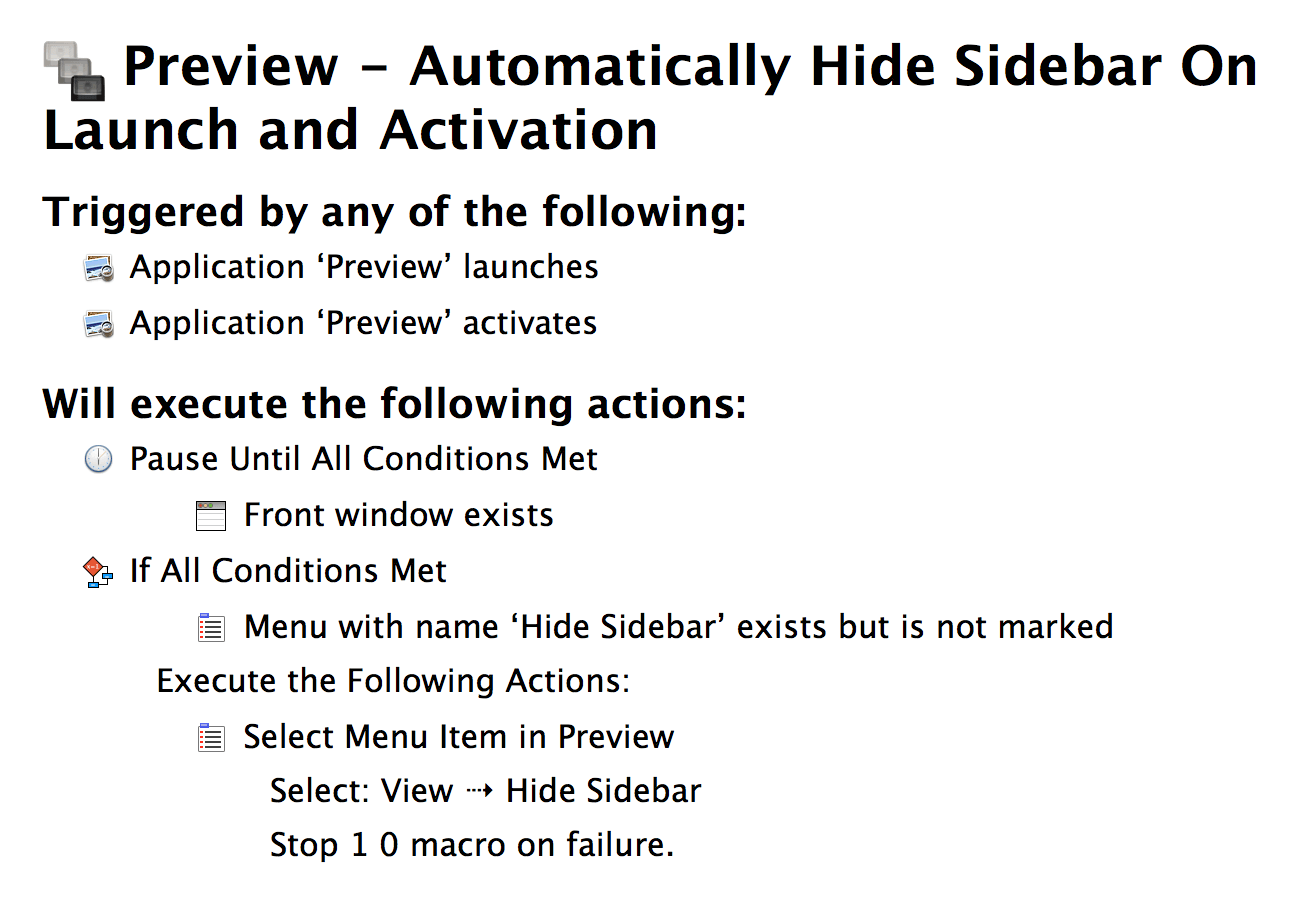
Jeśli nie znasz Keyboard Maestro, co to robi, czekając na uruchomienie Preview.app lub „aktywację” (tj. Jeśli Preview.app jest uruchomiony i przełączasz się na niego z innej aplikacji).
Następnie czeka, aż Preview.app ma okno (w większości przypadków oznacza to, że plik został otwarty).
Następnie sprawdza, czy element menu „Ukryj pasek boczny” istnieje, ale nie jest zaznaczony.
Jeśli wszystkie te warunki są spełnione, wówczas wybierze pozycję menu „Ukryj pasek boczny”.
To zdecydowanie nie jest idealne rozwiązanie, ale może być lepsze niż nic :-)
Musiałem użyć
defaults write com.apple.Preview PVPDFSuppressSidebarOnOpening 1
aby działało.